Perguntas dos usuários
Recentemente encontrou-se uma pergunta no fórum sobre upload Dropbox muito lento. "Eu sempre gasto muito tempo quando enviar arquivos para a Dropbox. O que está acontecendo?” Muitos usuários afirmam que eles encontram mesmo problema. Sobre a pergunta, mostra três soluções para resolver Dropbox upload lento. Antes disso, precisamos entender porque upload Dropbox se torna lenta. Além de fazer upload de arquivos lento, também Dropbox muito lento para sincronizar?
O que é Dropbox?
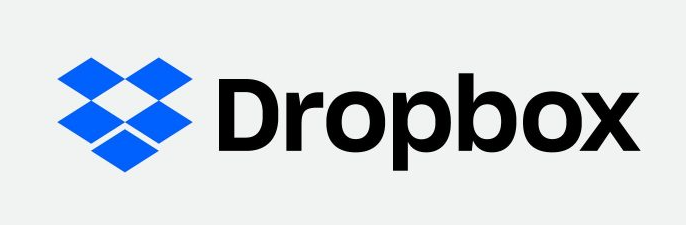
O Dropbox é uma ferramenta de sincronização de arquivos baseada na web, um serviço de armazenamento online lançado pela Dropbox que permite aos usuários armazenar ou compartilhar arquivos e pastas.
O Dropbox é um dos mais populares armazenamento em nuvens e quase todas as pessoas o utilizam. O Dropbox é tão popular por causa de sua vantagem absoluta em armazenar um grande número de arquivos e pelo fato de que o Dropbox pode compartilhar arquivos e sincronizar arquivos tanto na versão grátis quanto na versão prémium.
Ao contrário, o Dropbox também tem desvantagens. Embora o Dropbox seja conveniente para todos, também pode aparece alguns problemas, como a velocidade de upload lento do Dropbox. Quando os arquivos são pequenos, o Dropbox pode completar mais rápido, mas quando se trata de arquivos maiores, o processo custa de 10 a 20 minutos mais ou menos. Então, o que faz com que upload Dropbox lento?
Razões de Dropbox upload lento
É chateado custar muito tempo para fazer upload de aquivos para Dropbox, especialmente precisarmos carregar arquivos para fazer algo. Aqui há as razões comuns pela carregamento lento.
- A largura de banda do Dropbox é limitada. O Dropbox limita a velocidade de upload de arquivos para não interferir na conexão com a Internet, limitando-se a cerca de 75% da velocidade total de carregamento.
- Problemas de conexão com a Internet. Se você tiver um problema com sua ligação de Internet, vai influencia a velocidade de upload.
- Várias aplicações funcionam ao mesmo tempo. Se o Dropbox carregue arquivos e funcionam outras aplicações em simultâneo, isso diminuirá a velocidade de upload do Dropbox.
Soluções de Dropbox upload lento
Após saber as razões, talvez você queira saber como como aumentar a velocidade de upload do Dropbox. Aqui, há 3 formas para resolver o problema.
Solução 1: Configurar largura de banda ilimitada no Dropbox
Passo 1: Abre Dropbox no seu computador, e clique em ícone Dropbox na barra de tarefas no canto inferiror direito.
Passo 2: Clique em "Preferência" (Largura de banda).
Passo 3: Clique em “Largura de banda”. Vá para a taxa de Download ou Upload, e clique em "Não limitar" respectivamente. Em seguida, pressione a aba "OK".
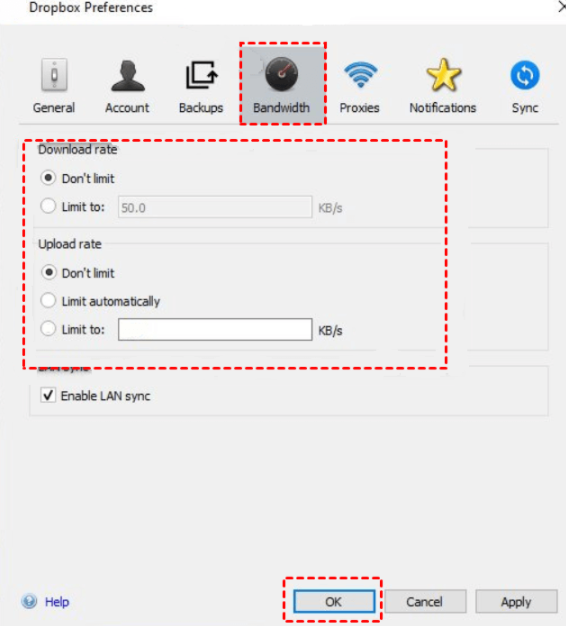
Solução 2: Verificar a conexão da rede
Se houver algo errado com a conexão de rede, isso também pode causar problemas de Dropbox muito lento upload. Para resolver este problema de forma eficaz, devemos dividie em duas situações.
1. Para rede sem fio
- O roteador pode não estar recebendo um sinal estável, basta reiniciá-lo.
- Talvez esteja muito longe do roteador e você precisará garantir que esteja suficientemente perto do roteador.
2. Para rede cabeada
- Se houver um mau contato entre o cabo de rede e o computador, você pode reconectá-los.
- Se o cabo de rede estiver danificado, você pode substituí-lo por um novo.
Solução 3: Fechar qualquer outra aplicação ao fazer upload
Se você use quaisquer outras aplicações ao fazer upload de arquivos no Dropbox ao mesmo tempo, a velocidade de carregamento vai reduzir. Para resolver o problema, é recomendado fechar outras aplicações quando carregar arquivos no Dropbox.
Formas simples de evitar Dropbox upload lento
Se não a velocidade de upload do Dropbox não seja aumentada depois de tentar os 3 métodos acima, recomentamos usar uma ferramenta de terceiros - MultCloud para ajudar. Sendo um gerenciador de nuvem múltipla, MultCloud pode ajudar a enviar arquivos para Dropbox de forma eficiente sem se preocupar com a velocidade lenta.
MultCloud suporta mais de 30 nuvens, como Dropbox, Google Drive, OneDrive, FTP, MEGA, Google Fotos etc. Além disso, como uma ferramenta técnica baseada na web, você não precisa instalar nenhum aplicativo. Ou seja só tem uma conta de MultCloud para que possa transferir, sincronizar, enviar, excluir, renomear arquivos. Por isso, você não só fazer upload para Dropbox muito rápido, também pode tantar tansferir arquivos duma nuvem para Dropbox, por exemplo, transferir arquivos do Google Drive para o Dropbox.
Como fazer upload de arquivos para Dropbox com MultCloud
Uma vez que use MultCloud, você não precisa se preocupar com o problema de carregamento lento para Dropbox. Agora, você pode seguir as operações abaixo:
Passo 1: Entre em sua conta MultCloud. Se você não tiver conta, você pode cadastrar-se gratuitamente.

Passo 2: Encontre “Minha unidade” à esquerda e clique em "Adicionar nuvem" para adicionar os serviços de nuvem que você precisa. Aqui adicione Dropbox.

Passo 3: Clique em nuvem que você adiciona (Dropbox), depois encontre a botão "Subir Arquivo" para clicar nela.
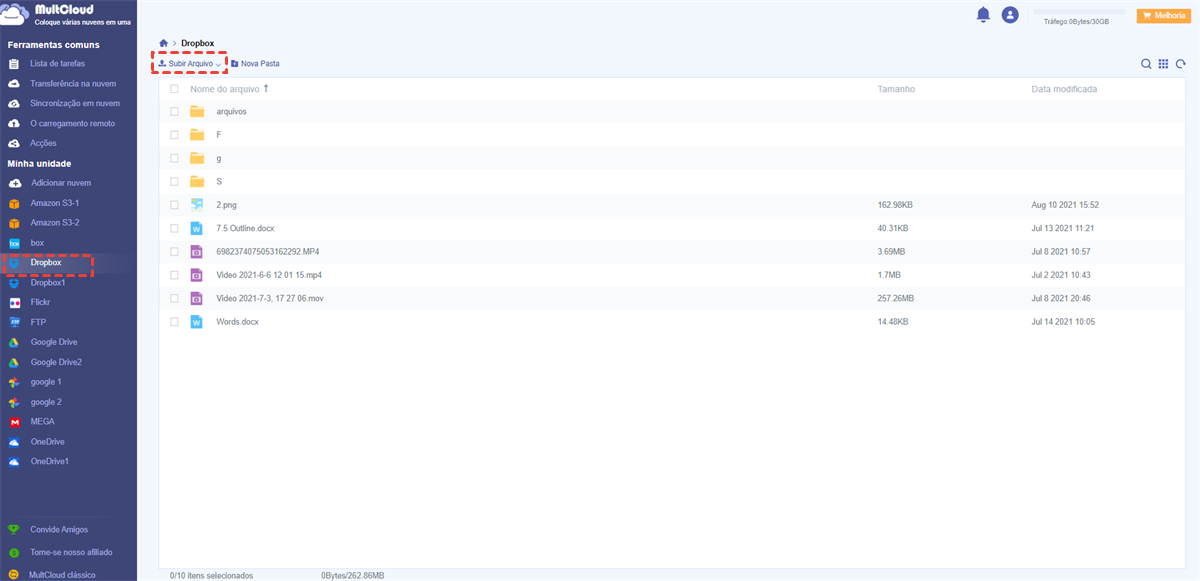
Passo 4: Selecione o arquivo que você deseja upload na janela pop-up. Ou você também pode arrastar e soltar arquivo na interface de MultCloud para fazer o upload. (Usando imagens como exemplo).
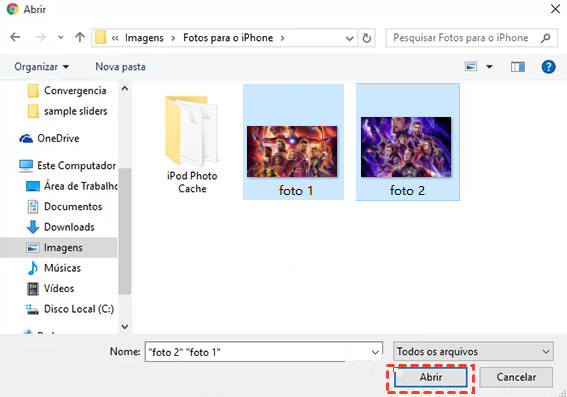
Passo 5: Após selecionar o arquivo, você pode iniciar o processo de upload clicando no botão "Abrir". Além disso, você pode visualizar o processo de upload no canto inferior direito. Enquanto isso, se você carregar o arquivo errado, você pode tocar no botão "Cancelar tudo" para parar o processo.
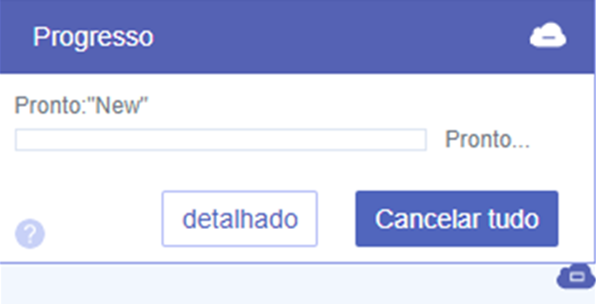
Notas:
- Você poderia deixar MultCloud realizar a transferência periodicamente e automaticamente em um horário determinado (diário, semanal, mensal). Após o início da tarefa, você pode fechar diretamente o site ou desligar o computador. porque MultCloud pode completar tarefa off-line.
- MultCloud não tem limites na velocidade de transferência, o que significa que a velocidade é tão rápida, você ainda pode atualizar seu plano de assinatura para obter uma velocidade de transferência muito melhor, pois MultCloud usará 10 threads para transferir seus dados em vez de 2.
- Além de fazer upload de arquivos de dispositivos locais, MultCloud também fornece o recurso “O carregamento remoto”, que suporta upload de arquivos de URL, arquivos torrent e magnet links, por exemplo, pode baixar arquivos torrent para MEGA directamente.
Conclusão
Obrigado por ler! Esperamos que este artigo possa resolver problema de Dropbox upload lento. O texto mostra os motivos do carregamento lento e os métodos eficazes. Você pode resolver o problema vai configurar largura de banda ilimitada do Dropbox, verificar a conexão de rede e fechar quaisquer outras aplicações que estão funcionando ao fazer upload de arquivos para Dropbox. No final, há também uma maneira simples de evitar o problema de upload lento com MultCloud.
Além de enviar arquivos para nuvem rápido, MultCloud também tem outros recursos avançados, como “Transferência na nuvem”, “Sincronização em nuvem”, “Copiar para”, etc.
Para “Transferência na nuvem” e “Copiar para”, depois de todas as contas das nuvens utilizadas serem adicionadas a MultCloud, os arquivos podem ser facilmente migrados duma nuvem para outra sem mudar entre as duas contas de nuvem. As duas funções são semelhante, mas se quiser transferir toda a nuvem para outra, é melhor usar “Transferência na nuvem”.
Para “Sincronização em nuvem”, os dados importantes numa nuvem podem ser sincronizados para as outras nuvens completamente com uma velocidade rápida, por isso é possível recuperar arquivos quando os dados são perdidos.
MultCloud Suporta Nuvens
-
Google Drive
-
Google Workspace
-
OneDrive
-
OneDrive for Business
-
SharePoint
-
Dropbox
-
Dropbox Business
-
MEGA
-
Google Photos
-
iCloud Photos
-
FTP
-
box
-
box for Business
-
pCloud
-
Baidu
-
Flickr
-
HiDrive
-
Yandex
-
NAS
-
WebDAV
-
MediaFire
-
iCloud Drive
-
WEB.DE
-
Evernote
-
Amazon S3
-
Wasabi
-
ownCloud
-
MySQL
-
Egnyte
-
Putio
-
ADrive
-
SugarSync
-
Backblaze
-
CloudMe
-
MyDrive
-
Cubby
